Документ Поступление (акт, накладная) вид операции Услуги (акт) позволяет оформить в программе 1С операции поступления услуг.
В статье рассматривается назначение и особенности заполнения:
- полей и ссылок шапки документа;
- граф табличной части документа.
В статье приводятся печатные формы, которые можно распечатать из данного документа.
Содержание
Назначение документа
Документ Поступление (акт, накладная) вид операции Услуги (акт) (далее Поступление услуг) используется для оформления операций поступления услуг (работ) от контрагентов (далее поставщиков).
Шапка документа
Рассмотрим порядок заполнения шапки документа Поступление услуг.
Акт № и От
В этих полях вводится номер и дата, указанные поставщиком в первичном документе на оказание услуг (выполнение работ).
Получите понятные самоучители 2025 по 1С бесплатно:
Если договором не предусмотрено выставление первичных документов на оказание услуг, то в этом случае поля Акт № и От не заполняются.
Номер
В поле Номер выводится порядковый номер документа, который присваивается автоматически программой.
От
В поле От вводится дата принятия услуг (работ) к учету. Автоматически подставляется текущая дата, но ее можно изменить вручную.
Контрагент
В поле Контрагент указывается наименование поставщика, который оказывает услуги. Наименование поставщика выбирается из справочника Контрагенты.
Договор
В поле Договор указывается основание для расчетов с поставщиком, которым может быть договор, счет либо иной документ. Основание выбирается из справочника Договоры. В форме выбора договора отображаются только те договоры, которые имеют вид договора С поставщиком.
Если с контрагентом не заключается договор, например, Организация получает только акт от поставщика, то в программе можно специально не заводить основание в справочнике Договоры, а выбрать из выпадающего списка значение Без договора. В дальнейшем данное значение будет указываться по умолчанию в остальных документах с поставщиком.
Счет на оплату
Счет на оплату выбирается из журнала документов Счета от поставщиков, если счет введен в 1С. При выборе счета программа предлагает автоматически заполнить документ Поступление услуг.
Если на часть указанного объема услуг по выбранному Счету от поставщика уже введен документ Поступление услуг, то табличная часть нового документа заполнится на оставшуюся часть не оказанных услуг.
Флажок Оригинал получен
Флажок устанавливается, если оригинал первичного документа (акта) от поставщика получен.
Что делать, если оригинал акта поступает позже?
Если оригинал поступает позже и документ находится в закрытом периоде, то отметить его получение можно в журнале документов Поступление (акты, накладные), нажав на кнопку Оригинал в командной панели.
Организация
В этом поле указывается наименование нашей Организации. Поле отображается, если в справочнике Организации зарегистрировано несколько организаций. Автоматически в документ подставляется название той организации, которой в справочнике Организации присвоен признак Использовать как основную. PDF
Ссылка Расчеты
Рассмотрим особенности заполнения формы Расчеты.
В поле Срок оплаты выводится дата, после которой задолженность контрагенту будет считаться просроченной. Срок оплаты отображается в том случае, когда в программе включена настройка функциональности Планирование платежей поставщикам PDF. Данная настройка позволяет контролировать сроки перечисления оплаты поставщикам за услуги.
Дата в поле Срок оплаты определяется по следующим правилам:
- если в договоре с контрагентом установлен флажок Установлен срок оплаты и указан Срок в днях PDF, то к дате документа, которая указана в поле Номер От, прибавляется данный срок;
- если в договоре с контрагентом не установлен срок оплаты, то к дате документа прибавляется срок, введенный в разделе Покупки – Настройки – Срок оплаты поставщикам; PDF
- если ни один из перечисленных выше сроков не заполнен, то в поле Срок оплаты окна Расчеты проставляется дата документа.
В форме Расчеты по умолчанию устанавливаются типовые счета учета расчетов с поставщиком, указанные в регистре сведений Счета расчетов с контрагентами в разделе Справочники – Покупки и продажи – Контрагенты – ссылка Счета расчетов с контрагентами: PDF
- договор выражен в рублях PDF — счета 60.01 «Расчеты с поставщиками и подрядчиками» и 60.02 «Расчеты по авансам выданным»;
- договор выражен в валюте PDF — счета 60.21 «Расчеты с поставщиками и подрядчиками (в валюте)» и 60.22 «Расчеты по авансам выданным (в валюте)»;
- договор выражен в у.е. PDF — счета 60.31 «Расчеты с поставщиками и подрядчиками (в у.е.)» и 60.32 «Расчеты по авансам выданным (в у.е.)».
Если расчеты с поставщиком ведутся по другим счетам расчетов, то их можно поправить вручную по ссылке Расчеты.
Узнать более подробно про Настройку счетов учета расчетов с контрагентами.
В документе можно самостоятельно устанавливать Способ зачета аванса:
- Автоматически — зачет авансов будет проходить автоматически в разрезе указанного договора;
- По документу – зачет авансов будет проходить по конкретным документам оплаты, которые необходимо добавить в табличную часть. Если в графе Сумма зачета установлено значение <Авто>, то эту сумму программа будет определять автоматически в разрезе указанного документа. Также в графу Сумма зачета можно проставить значение суммы вручную и зачесть столько, сколько требуется по договору;
- Не зачитывать — зачет авансов не будет проходить автоматически при проведении документа.
Способ зачета аванса доступен, если включена настройка функциональности Управление зачетом авансов погашением задолженности. PDF
Если данная функциональность не установлена, то зачет авансов происходит автоматически без возможности выбора данной настройки.
Ссылка НДС
Рассмотрим особенности заполнения ссылки НДС.
При нажатии на ссылку НДС открывается форма Цены в документе. Порядок ее заполнения следующий:
- Тип цен – наименование цены, выбираемое из справочника Типы цен номенклатуры.
Если Тип цен выбран, то графа Цена будет заполняться автоматически в соответствии с ценой, установленной с помощью документа Установка цен номенклатуры;
Если Тип цен не выбран, то графа Цена будет проставляться из предыдущего документа поступления. Для услуг, поступивших впервые, цена приобретения не заполнится, ее нужно установить вручную.
Поле Тип цен будет заполняться автоматически, если в разделе Расчеты договора будет заполнен Тип цен, используемый при расчетах по данному договору. PDF
- НДС – выбирается один из вариантов: либо НДС в сумме, либо НДС сверху. Выбранный вариант не влияет на проводки, а используется лишь для удобства указания НДС в табличной части;
- флажок НДС включать в стоимость устанавливается в том случае, если необходимо чтобы в проводках НДС был включен в стоимость услуг без выделения его на счете 19 «НДС по приобретенным ценностям».
Валюта и Оприходовать по курсу – эти объекты становятся видимыми в том случае, если расчеты по договору производятся:
В поле Валюта указывается валюта, в которой заключен договор. В поле Оприходовать по курсу по умолчанию подставляется курс для выбранной валюты, соответствующий дате документа из регистра сведений Курсы валют.
Табличная часть
Ввод позиций в табличную часть документа можно осуществить с помощью кнопки Добавить или кнопки Подбор.
Узнать более подробно о Способах подбора номенклатуры.
Также добавить в табличную часть услугу, с полностью заполненными данными по строке, можно с помощью копирования строки из другой табличной части с таким же функционалом.
Узнать более подробно о Заполнении документа с помощью копирования строк.
Табличная часть документа содержит следующие графы:
Номенклатура
В графе Номенклатура выбирается наименование услуг, работ из справочника Номенклатура поле Наименование. В этом поле в справочнике указывается краткое название услуг (работ). Вид номенклатуры должен быть Услуги PDF. Если будет другой Вид номенклатуры, например Товары, то мы не «увидим» данную номенклатуру при подборе. PDF
По данному наименованию будет организован аналитический учет услуг (работ) в проводках документа. Поэтому нет необходимости вводить однотипные услуги в справочник Номенклатура, дублируя элементы. Для них можно предусмотреть общее название, которое и будет подставляться в графу Номенклатура.
Содержание
В графе Содержание указывается наименование оказанной услуги в соответствии с первичным документом поставщика.
По умолчанию в графе Содержание автоматически отражается полное наименование услуги, указанное в справочнике Номенклатура PDF. Но его можно поправить вручную.
В печатных формах отражается наименование, указанное именно в данной графе, а не в графе Номенклатура.
Если для услуги в справочнике Номенклатура задана Периодичность услуги PDF, то в графе Содержание автоматически будет добавляться период оказания услуг в зависимости от даты документа.
Количество
В графе Количество указывается объем оказанных услуг или выполненных работ. PDF
Данная графа может не заполняться, если объем услуг не определен в первичном документе.
Цена
В графе Цена вводится цена поступивших услуг, работ. Графа может заполняться:
- автоматически по типу цен, указанному в поле Тип цен по ссылке НДС; PDF
- автоматически по данным прошлых документов, если не установлен Тип цен;
- вручную.
Если объем оказанных услуг не указан в первичном документе, то графа Цена заполняется стоимостью, указанной в графе Сумма.
Сумма
В графе Сумма указывается общая стоимость оказанной услуги.
Если указаны значения в графах Количество и Цена, то Сумма рассчитывается как их произведение.
%НДС
В графе %НДС выводится ставка НДС из карточки номенклатуры. Эту графу можно изменить вручную, тогда НДС будет учтен по указанной ставке НДС.
НДС
В графе НДС выводится сумма НДС, которая рассчитывается по правилам, определенным по ссылке НДС – поле НДС:
- НДС в сумме;
- НДС сверху.
Всего
В графе Всего выводится стоимость услуг с учетом НДС.
Счет учета
Графа Счет учета будет видна, если в персональных настройках пользователя установлен флажок Показывать счета учета в документах. PDF
Узнать более подробно о Персональных настройках пользователя
По ссылке в графе Счета учета будет открыта форма Счета учета, в которой указываются счета учета принятых услуг (работ) в БУ и НУ и аналитика к ним.
Счет затрат, Счет затрат (НУ), аналитика по счетам затрат
В поле Счет затрат указывается счет учета отражения затрат по услугам.
Заполняется автоматически по следующему принципу:
- если заполнен Счет учета для номенклатуры в регистре сведений Счета учета номенклатуры, то подставляется указанный Счет учета; PDF
- если Счет учета для номенклатуры не определен, то устанавливается Основной счет учета затрат, указанный по умолчанию в учетной политике. PDF
Аналитика по счету затрат заполняется автоматически по следующему принципу:
- если определена аналитика в регистре сведений Счета учета номенклатуры, то согласно указанным настройкам;
- если аналитика не заполнена в регистре сведений Счета учета номенклатуры, то устанавливается:
для элементов из справочника Статьи затрат – предопределенный элемент Прочие затраты; PDF
для элементов из справочника Прочие доходы и расходы – предопределенный элемент Прочие внереализационные расходы; PDF - Подразделение – подразделение, которому присвоен признак Использовать как основное. PDF
Подразделения заполняется только в том случае, если включена Настройка плана счетов Учет затрат по подразделениям. PDF
Счет затрат (НУ) и его аналитика заполняется аналогичными данными, как и в БУ.
Поле Счет затрат и Счет затрат (НУ) можно изменить вручную, тогда затраты на услуги будут отнесены на новый счет учета.
Если выбран один счет затрат для БУ и НУ, а статьи затрат при этом различные, то затраты по НУ будут отнесены все равно на статью затрат по БУ.
Если в НУ выбрана статья затрат, расходы по которой не учитываются в НУ PDF, то сумма затрат по НУ не будет отражена в проводках. PDF
Счет учета НДС
В строку Счет учета НДС формы Счета учета автоматически подставляется счет учета НДС согласно настройкам, выполненным в регистре сведений Счета учета номенклатуры для номенклатуры. PDF
Если Счет учета НДС не определен для номенклатуры в регистре сведений Счета учета номенклатуры, то устанавливается значение 19.04 «НДС по приобретенным услугам».
Строку Счет учета НДС можно изменить вручную, тогда НДС будет учитываться на новом счете учета.
Способ учета НДС
Если в программе ведется раздельный учет входящего НДС PDF, то в форме Счета учета становится доступным поле Способ учета НДС, которое может принимать значение:
- Принимается к вычету;
- Учитывается в стоимости;
- Блокируется до подтверждения ставки 0%;
- Распределяется.
Узнать более подробно о Ведении раздельного учета входящего НДС
Расходы (НУ)
Если Организация применяет УСН с объектом налогообложения «доходы минус расходы», то в форме Счета учета будет доступно поле Расходы (НУ), которое может принимать значение:
- Принимаются;
- Не принимаются;
Узнать более подробно о Порядке признания расходов при УСН.
Подвал документа
Регистрация счета-фактуры
Для регистрации входящего счета-фактуры, необходимо указать его номер и дату внизу формы документа Поступление услуг и нажать кнопку Зарегистрировать.
Автоматически будет создан документ Счет-фактура полученный на поступление.
Всего
В графе Всего отображается общая сумма документа с учетом НДС и валюта документа.
НДС
В графе НДС (в т.ч.) отображается общая сумма НДС по документу.
Комментарий
В графе Комментарий можно разместить любые необходимые комментарии.
Ответственный
В графе Ответственный автоматически подставляется из Списка пользователей пользователь, который зашел в программу и зарегистрировал данный документ.
Печатные формы документа
Из документа Поступление услуг можно сформировать следующие печатные формы по учету оказанных нам услуг (работ):
- Справка-расчет «Рублевые суммы документа в валюте»; PDF
- Акт об оказании услуг за поставщика; PDF
- Счет-фактура за поставщика; PDF
- Конверт. PDF
Помогла статья?
Получите еще секретный бонус и полный доступ к справочной системе Бухэксперт на 8 дней бесплатно








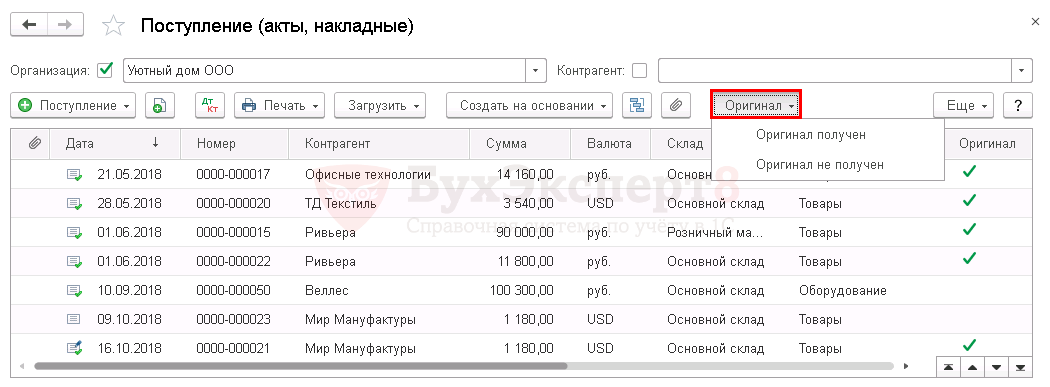
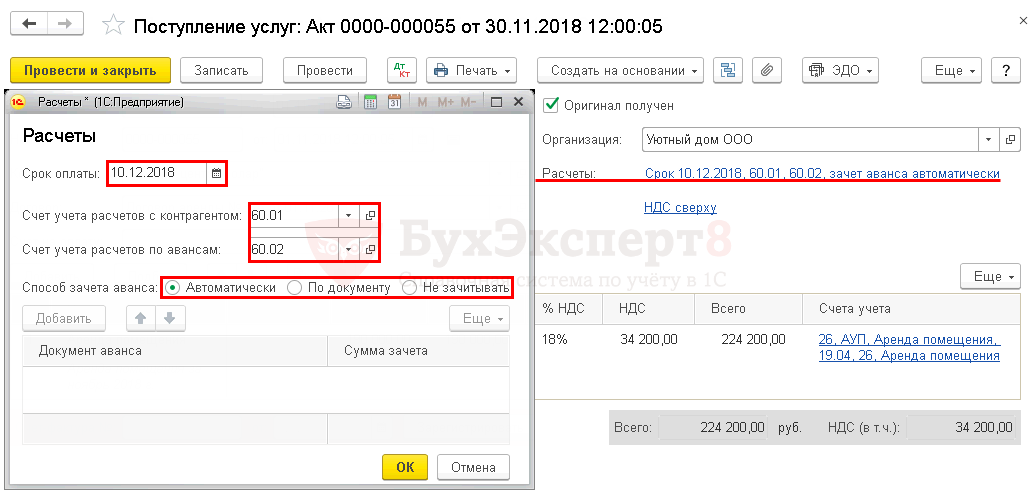
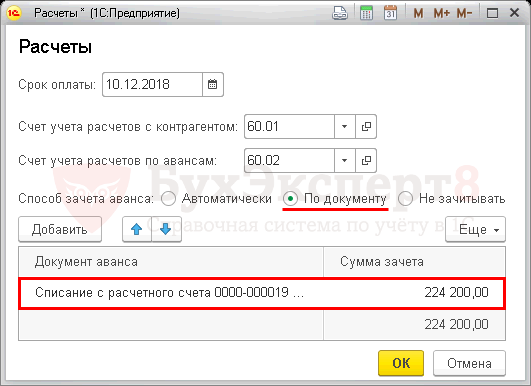
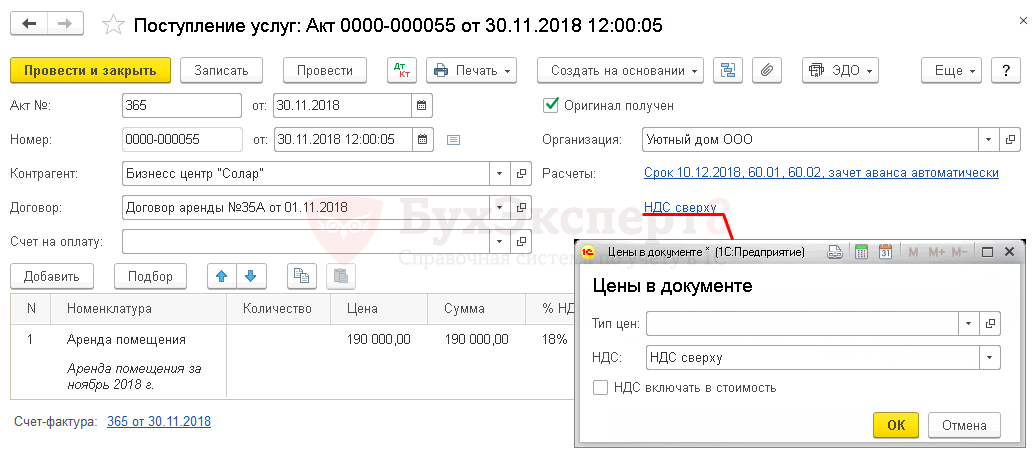
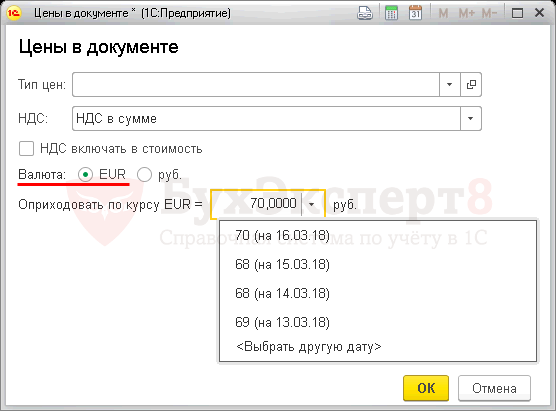

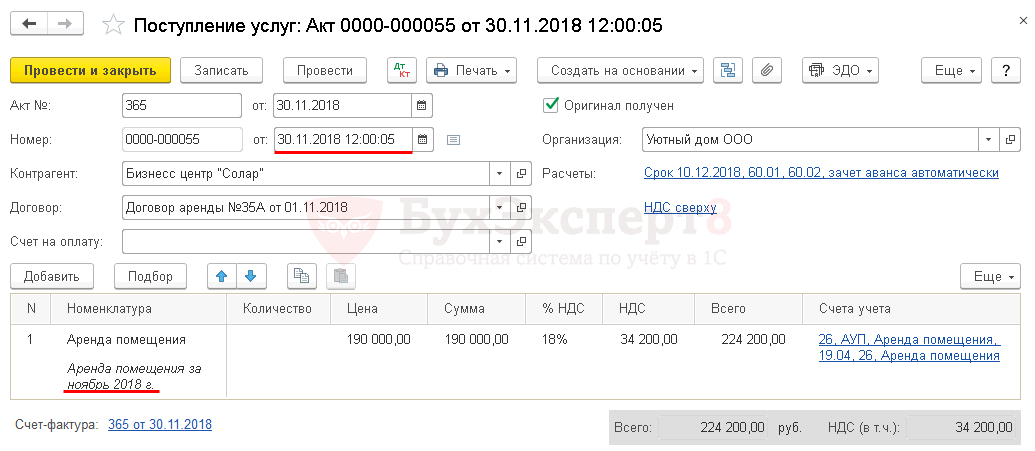
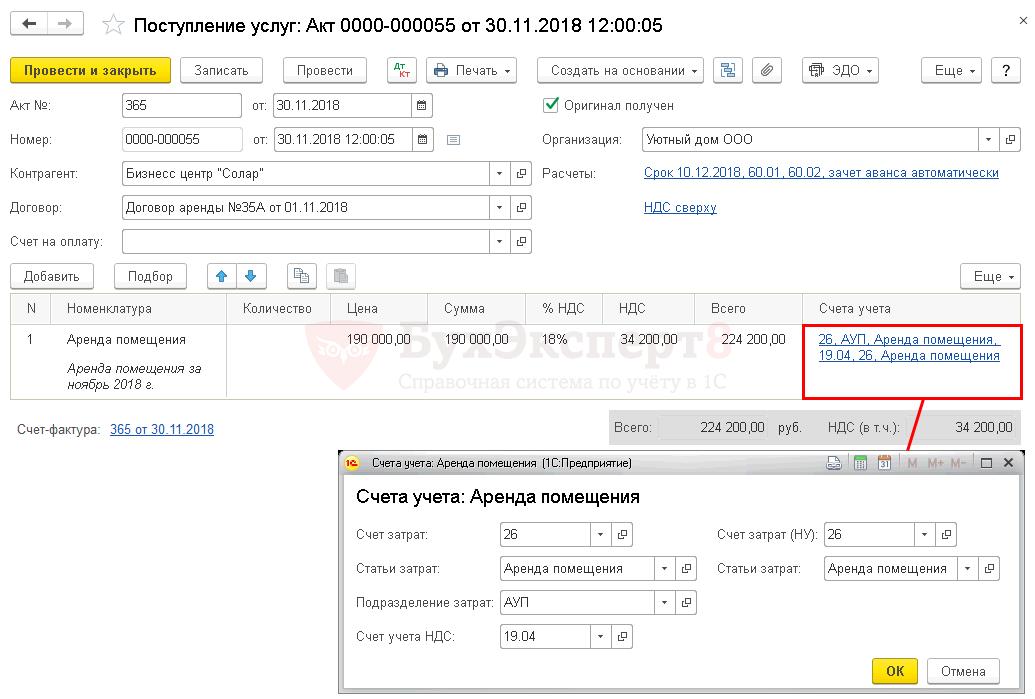
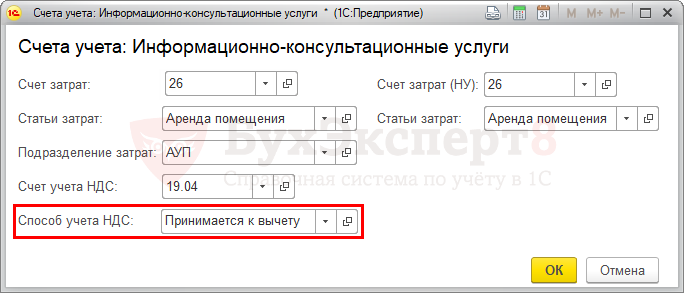
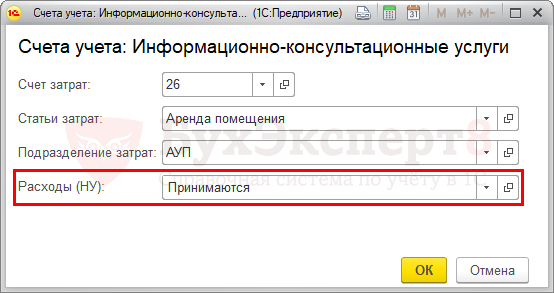

Все статьи, видеоуроки изложены на простом и понятном языке.